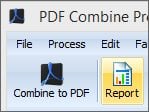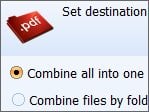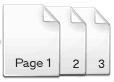
페이지 번호는 PDF 파일 내에서의 탐색을 개선합니다.
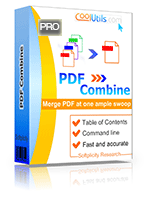 Windows Vista/7/8/10/11
Windows Vista/7/8/10/11
|
|
PDF Combine Pro를 사용하면 사용자는 모든 종류의 파일 형식을 단일 PDF로 병합할 수 있습니다. 여러 다른 형식(PDF, DOC, TIFF, XLS, HTML)의 파일을 결합하려고 할 때 어떤 작업을 다음으로 해야 할까요? 여기서 저희가 도움을 드릴 수 있습니다. 결합 도구는 거의 모든 형식을 병합할 수 있으며 훌륭한 옵션들이 포함되어 있습니다. 예를 들어 – PDF Combine Pro를 사용하면 문서에 페이지 번호 추가를 할 수 있습니다. 전문적인 PDF에 중요한 기능이며, 페이지 번호는 콘텐츠를 구성하고 독자가 필요한 섹션으로 빠르게 이동할 수 있게 합니다.
PDF, DOC, XLS, HTML, 그리고 TIFF 파일을 하나의 PDF로 결합하고 페이지 번호 추가하는 방법
단계별 지침:
- PDF Combine Pro를 시작하고 결합하려는 파일이 있는 폴더를 찾습니다. 지원되는 파일 형식에는 PDF, HTML, DOC, TXT, RTF, XLS, XLSX, TIFF, JPEG, PNG가 포함됩니다.
- 파일 이름 프레임에서 포함하려는 각 파일 옆에 체크 표시를 추가합니다(또는 파일 목록 아래의 모두 선택 버튼을 누릅니다).
- 작업하려는 각 파일에 체크 표시를 추가한 후 좌상단 모서리의 Combine to PDF를 클릭합니다.
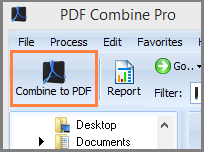
- 이렇게 하면 옵션 창으로 이동하며, 왼쪽에 맞춤 설정 링크 목록이 표시됩니다.
- 헤더를 클릭하면 페이지 헤더 인터페이스를 조정할 수 있습니다.
여기에서 문서의 헤더 표시 방식을 정의할 수 있는 여러 옵션을 볼 수 있습니다.
페이지 번호를 추가하려면 헤더 옆에 있는 상자를 선택합니다. 헤더 텍스트 필드 오른쪽의 화살표를 클릭하여 드롭다운 메뉴를 엽니다.
다음으로 카운터 매크로를 선택합니다. 완료된 PDF 문서에는 이제 페이지 번호가 포함됩니다!
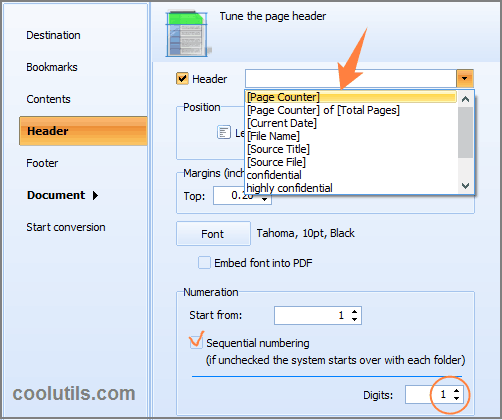
|
|
[Page Counter]
페이지 카운터에는 두 개의 매크로가 있습니다. 먼저, [Page Counter]를 선택할 수 있습니다. 이 경우 페이지에는 숫자만 할당됩니다 (01, 02, 03).
[Page Counter] of [Total Pages]
총 페이지 수를 알고 싶다면 [Page Counter] of [Total Pages] 매크로를 사용하세요. 이 경우 페이지 번호는 01 of 25처럼 표시됩니다.
숫자 자릿수는 1에서 10까지 설정할 수 있습니다. 사용되지 않은 자릿수는 0으로 대체됩니다.
|
고급 사용자로서 명령줄을 직접 사용하고 싶으신가요? GUI를 건너뛸 수 있습니다. 또한 PDF를 한 단계 더 향상시킬 수 있는 다양한 맞춤 설정 옵션을 제공합니다.
- 북마크 추가.
- 맞춤 헤더 및 푸터(페이지 카운터, 날짜, 기밀 스탬프).
- 검색 불가능한 PDF 또는 PDF/A 생성 옵션.
- 문서 암호화 및 사용자 권한 설정.
- 디지털 서명.
- 문서 정보(저자, 키워드, 주제, 제목).
- 폴더별 파일 결합
그 외에도 더 많은 기능이 있습니다. PDF Combine Pro를 사용해 보신 후에는 이 도구가 정말 강력하고 독특한 도구라는 것에 동의하실 것입니다.
|